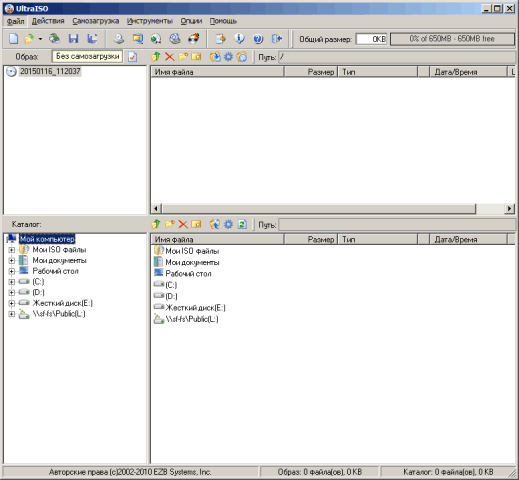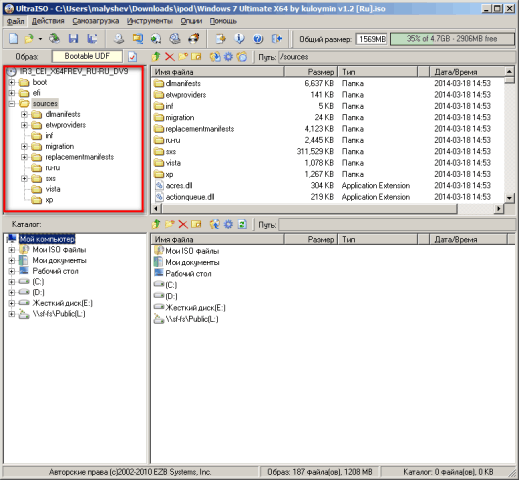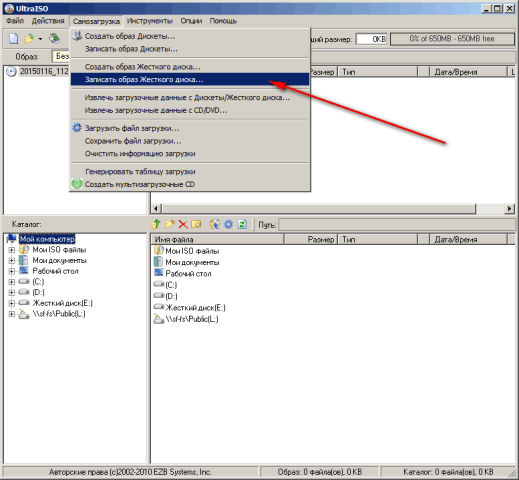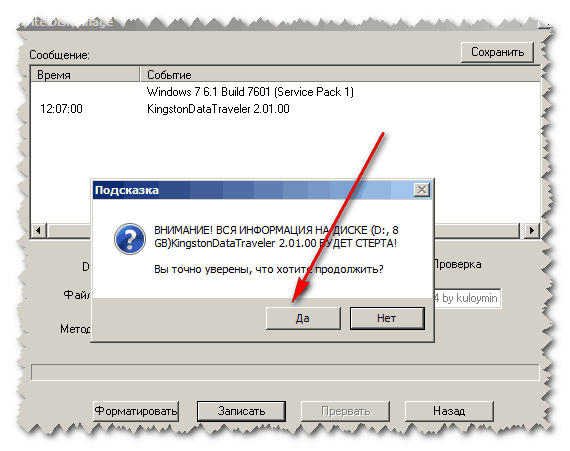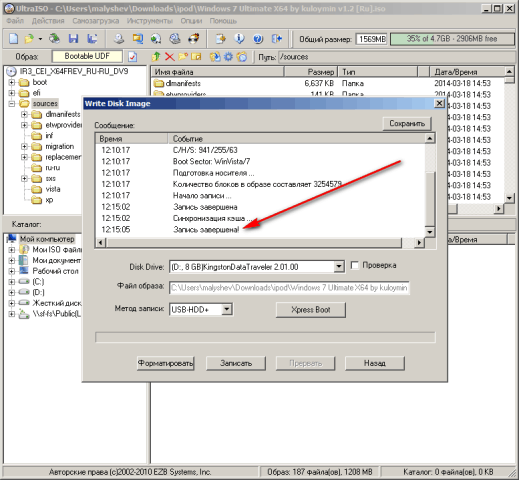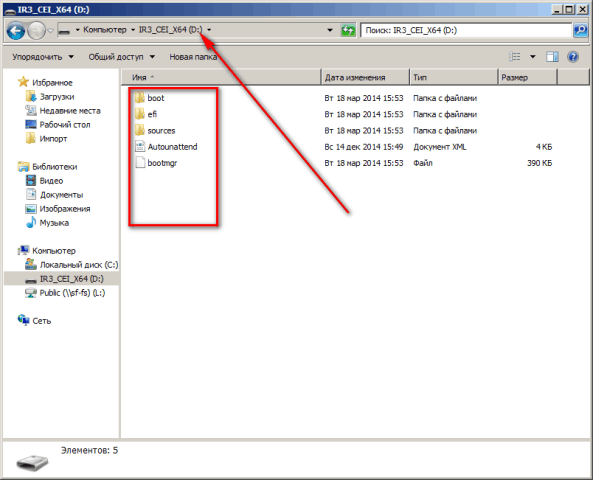-÷итатник
Ўесть лет назад …охан ’ьюберс построил полномасштабную копию Ќоева ковчега. Ќидерландский плотник...
—охранение дневника LiveInternet на компьютер с картинками. - (16)—охранение дневника на компьютер с помощью функции экспорта (export) на Liveinternet –...
ак удалить пользовател€ из —писка друзей. - (33)ак удалить пользовател€ из —писка друзей Ѕывает так, что друг оказалс€ не друг. —о...
"јвиадартс" в рыму: дух захватывает! - (4)¬ рыму Ч азартные авиационные игры ¬оенно-космических сил –оссии. ѕо€вление в небе над полуостро...
рымска€ ¬есна ‘еодоси€ 2016 - (10)-–убрики
- омпьютер,телефон (6795)
- улинарные рецепты (5800)
- –азное (909)
- —тихи (845)
- Ѕиблиотека (703)
- »нтернет (655)
- ссылка (638)
- ¬идео (394)
- ’”ƒќ∆≈—“¬≈ЌЌџ≈ фильмы (387)
- ƒокументальные фильмы (84)
- 1000 советов автолюбителю (365)
- »зречени€, чувства, мысли (355)
- ѕолезное дл€ себ€ (330)
- ∆ивотные и птицы (288)
- россворды, загадки (277)
- ћузыка (239)
- —делай сам (177)
- ћедицина (163)
- »гры (159)
- ‘отошоп (155)
- ‘отоальбом (152)
- ѕриколы (147)
- ¬ помощь новичку (135)
- ѕоздравитель (133)
- ‘ото (131)
- офе,шоколад,чай (126)
- ѕравославие (113)
- ѕрирода (113)
- ёмор (105)
- ѕодводный мир (97)
- ѕожелани€ (97)
- ‘лэшки (84)
- ћультфильм (81)
- –азвивающие мультфильмы (14)
- √енераторы (71)
- ƒиеты (67)
- √ороскоп (56)
- јнимации (49)
- FAQ (45)
- –амки (44)
- јнекдоты (37)
- ѕлэйкасты (36)
- —хемы (32)
- ќткрытки (24)
- ћода. ¬сЄ дл€ женщин (23)
- ѕазлы (21)
- ѕереводчики (16)
- рым (15)
- “V и –адио (15)
- Ўрифты (14)
- артинки (14)
- –амки с картинками (11)
- оды (11)
- Ёпиграфы (8)
- ѕолитика (5)
- јдминистраци€ (3)
-ћетки
-—сылки
-¬идео

- Ќеверо€тный танец девочки.
- —мотрели: 1949 (45)

- √овор€щие котики
- —мотрели: 1007 (26)
-ћузыка
- Ќиколай Ќосков - —нег
- —лушали: 1393 омментарии: 24
- Max Greger and Fausto Papetti The Shadow of Your Smile
- —лушали: 11836 омментарии: 23
- Ќазову теб€ облаком - јлександр ћаршал и ¬€чеслав Ѕыков
- —лушали: 9619 омментарии: 5
- ¬осточные мотивы
- —лушали: 20819 омментарии: 4
- “имур “емиров - ≈сли б теб€ в этом мире любима€ не было
- —лушали: 23907 омментарии: 14
-Ќовости
-¬сегда под рукой
-
[Ётот ролик находитс€ на заблокированном домене]
ƒобавить плеер в свой журнал
© Ќакукрыскин
-ѕоиск по дневнику
-ѕодписка по e-mail
-ƒрузь€
-ѕосто€нные читатели
-—ообщества
-—татистика
«аписей: 21653
омментариев: 200303
Ќаписано: 252324
ак записать windows 7 на флешку? —амый надежный метод! |
http://faqpc.ru/kak-zapisat-windows-7-na-fleshku/ѕожалуй, самый часто задаваемый вопрос по электронной почте: “как записать windows 7 на флешку?”. —уществует множество вариантов и советов, как сделать это быстро и правильно.
„асто приходитс€ устанавливать и переустанавливать операционную систему, а так как DVD привода нет ни на одной машине, выход был только один – установка windows с флешки. ≈сть около 7 методов записи образа диска с windows 7 на флешку, но метод с UltraISO оказалс€ самым надежным и быстрым. »менно о нем и расскажем.
ƒл€ записи образа диска на флешку нам понадобитс€:
- —ам образ дистрибутива Windows 7
- ѕрограмма UltraISO
- ‘лешка, объемом 4 √б. (минимум)
- –овные руки (которые растут из нужного места)
ƒл€ начала подготовим флешку. —охраните с неЄ всю нужную информацию, так как при записи образа, флешка будет отформатирована! ‘лешка готова? ѕереходим дальше…
”становите программу†UltraISO на свой компьютер (ссылку на программу дать не могу, так как она платна€. ѕоищите в гугле “бесплатный” вариант). ѕосле установки запустите еЄ
ќткройте в программе образ диска, дл€ этого нажмите пункт меню “‘айл” — “ќткрыть” и выберите образ диска, сохраненный в вашем компьютере
¬ыберите пункт меню “—амозагрузка” — “«аписать образ жесткого диска”
ѕроверьте что выбрана именно та флешка, на которую вы собрались записывать образ диска
≈сли все правильно, жмите кнопку “«аписать“. ¬ следующем окне по€витс€ предупреждение, о том, что все данные будут стерты. Ќажмите “ƒа”
“еперь дождитесь пока образ диска будет записан на флешку. —корость записи зависит от скорости вашей флешки.
ѕосле успешной записи вы увидите сообщение в логе:
“еперь откройте флешку в проводнике и посмотрите что там записалось. ¬о первых им€ флешки в проводнике изменилось на†IR3_CEI_X64 (в вашем случае может быть другое им€), во вторых там по€вились папки и файлы системы. «начит все прошло успешно!
| –убрики: | омпьютер,телефон |
ѕроцитировано 64 раз
ѕонравилось: 56 пользовател€м
| омментировать | « ѕред. запись — дневнику — —лед. запись » | —траницы: [1] [Ќовые] |